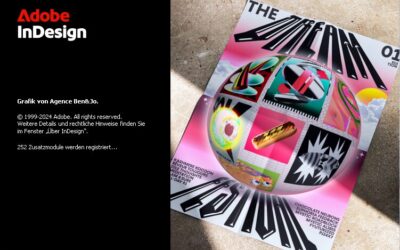Kennst du das Problem? In einer PDF-Datei sind dünne weiße Linien zu sehen! Und die gehören da nicht hin! Du hast sicher schon bemerkt, dass sie verschwinden, wenn du die Darstellung der Seite vergrößerst! Je mehr du hineinzoomst, desto mehr verschwinden die Linien.
So erkennst du, ob dünne weiße Linien nur ein Bildschirmproblem sind
Jetzt kommt die gute Nachricht: Wenn es der Fall ist, dass die Linien beim Hineinzoomen verschwinden, dann handelt es sich bei den dünnen weißen Linien nur um einen Darstellungsfehler in deinem PDF-Viewer. Genauer gesagt: Es handelt sich um einen Darstellungsfehler auf „niedrig auflösenden“ Ausgabegeräten wie deinem Bildschirm! Die Datei selbst ist völlig in Ordnung!
Das bedeutet wiederum, dass die Linien auf einem hochauflösenden Gerät wie einem Laserdrucker, einer Digitaldruckmaschine oder einem Plattenbelichter für den Offsetdruck höchstwahrscheinlich nicht erscheinen.
Hinweis: Sowohl das Problem, als auch die Lösung, sind betriebssystemunabhängig. Sowohl MacOS- als auch Windows-Benutzer können also weiterlesen!
Als Dienstleister hast du das Problem, dass die Linien der Kundin auffallen. Wenn sie sich beschwert, sagen wir „Wenn die Linien beim Zoomen verschwinden, dann sind das nur Darstellungsfehler“.
Wenn die Kundin Acrobat oder Acrobat Reader verwendet, dann soll sie in den Einstellungen folgende Optionen ausschalten:
Unter „Seitendarstellung“ die Häkchen bei „Vektorgrafiken glätten“, „Bilder glätten“ und „Dünne Linien deutlicher darstellen“ entfernen.
Besser ist ein PDF/X-4
Aber es ist natürlich blöd, wenn man sich vor der Kundin rechtfertigen muss. Am besten ist es, wenn der Darstellungsfehler gar nicht erst auftritt, oder? Deshalb mein Tipp: Beim Export aus InDesign „PDF/X-4“ verwenden. Dann kann dieser Darstellungsfehler gar nicht erst entstehen!
Die Ursachen von Darstellungsfehlern bei PDF-Exporten
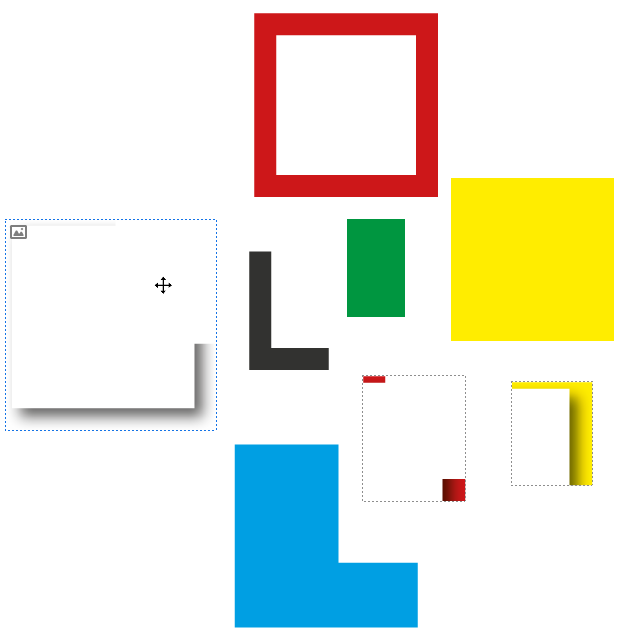
Jetzt fragst du dich vielleicht, was das alles soll. Warum entstehen die Linien und der Darstellungsfehler überhaupt und was hat das mit PDF/X zu tun?
Schauen wir uns das „problematische“ PDF genauer an. Wenn ich in Acrobat die einzelnen Objekte verschiebe, sehen wir, dass wir nicht zwei Quadrate auf der Seite haben, von denen eines einen Schatten hat und transparent ist. Stattdessen haben wir viele verschiedene Kacheln, die zusammengesetzt den Eindruck erwecken, als wäre Transparenz vorhanden. Und, einige der Kacheln sind Bilder geworden!!! Das heißt, sie haben eine Auflösung und können nicht unendlich vergrößert werden.
Warum passiert das? Zurück zu InDesign.
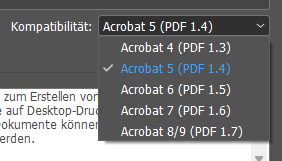
Wenn man in InDesign eine PDF-Exportvorgabe erstellt, hat man im oberen Bereich die Möglichkeit, die „Kompatibilität“ anzugeben. Von „Acrobat 4 (PDF 1.3)“ bis „Acrobat 8/9 (PDF 1.7)“. Der Screenshot wurde mit InDesign CC 2023 erstellt.
Diese Auswahl gibt es schon ewig. Adobe hat hier seit 10 Jahren nichts geändert! Leider…
Jetzt stellen wir hier mal spaßeshalber „Acrobat 4 (PDF 1.3)“ ein. Werfen wir nun einen Blick auf „Erweitert“ in den PDF-Exportvorgaben. Hier kann bzw. muss man Einstellungen zur „Transparenzreduzierung“ vornehmen!
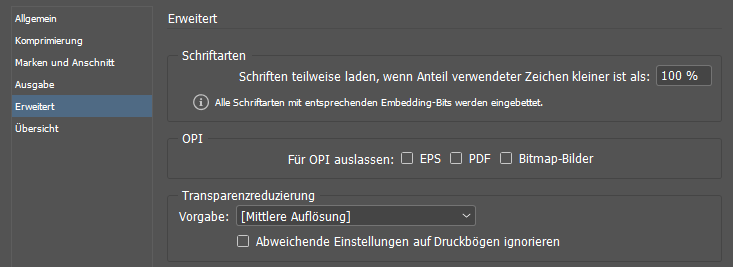
Wenn ich die Kompatibilität auf „Acrobat 5 (PDF 1.4)“ ändere, wird die Einstellung grau. Und sie bleibt grau, wenn ich eine höhere Version wähle.
Warum ist das so? Bis einschließlich PDF-Version 1.3, also bis einschließlich Acrobat 4, konnte man in einem PDF keine Transparenz beschreiben! Adobe musste sich also etwas einfallen lassen. Denn in InDesign und anderen Adobe-Programmen war es bereits möglich, Schatten und Transparenzen als Gestaltungselemente zu verwenden. Und die Idee war, dass die transparenten Objekte beim Export „flach gerechnet“ werden.
Das Ergebnis sind die oben erwähnten „Kacheln“ im PDF und die dünnen weißen Linien auf niedrig auflösenden Geräten wie deinem Bildschirm.
Ab „Acrobat 5 (PDF 1.4)“ kann ein PDF Transparenz enthalten, daher ist keine Einstellung zur Transparenzreduzierung notwendig!
Was hat das jetzt mit PDF/X-3 und 4 zu tun?
Ganz einfach: PDF/X-3 basiert auf dem alten PDF 1.3 Format, das noch keine Transparenzen erlaubt. PDF/X-4 basiert auf einer Version von PDF, die Transparenzen erlaubt. Wenn du also Transparenzen in InDesign oder Illustrator oder Photoshop verwendest, dann erstelle deine PDFs auf Basis des Standards „PDF/X-4“. Dadurch werden die Transparenzen nicht flach berechnet. Dadurch entstehen keine „Kacheln“ und somit keine Darstellungsfehler wie z.B. weiße Linien.
Weitere Vorteile
Da die Bilddaten in flach gerechneten PDFs erzeugt werden, kann es passieren, dass das Farbmanagement die Bilder farblich anders verändert als die Vektorobjekte. Und schon hat man einen unschönen Farbunterschied. Außerdem macht die Transparenzreduzierung die PDF-Datei unnötig groß!
Und noch etwas: Wenn deine Druckerei sagt, sie will ein PDF/X-3, dann such dir eine andere! Wenn eine Druckerei 2024 kein PDF/X-4 verarbeiten kann, hat sie andere Probleme.
Oder schick ihnen trotzdem ein PDF/X-4. Die Druckerei soll sich selbst um die Transparenzreduktion kümmern. In Acrobat geht das ganz einfach!
Das Problem der „weißen Linien“ taucht in Foren immer wieder auf. Dabei sollte es längst überholt sein. PDF/X-4 und damit neuere PDF-Versionen sind seit Jahren verfügbar. Nutze diese und der Produktionsalltag wird einfacher sein!
Christoph Steffens